Nắm rõ kiến thức cơ bản về Powerpoint được xem là một phần không thể thiếu đối với học sinh, sinh viên và cả kể các doanh nghiệp. Bộ công cụ này hỗ trợ cho người dùng nhiều tính năng thú vị và hữu ích. Đặc biệt, Powerpoint chính là một trong những lựa chọn hàng đầu của người dùng khi nhắc đến trình chiếu.
Tuy nhiên, không phải ai cũng biết sử dụng hết những tính năng mà công cụ này cung cấp. Trong bài viết này, Mắt Bão sẽ hướng dẫn bạn làm quen với công cụ Powerpoint và cùng tìm hiểu những chức năng được sử dụng phổ biến nhất trong công cụ này nhé!
.Bài viết liên quan:
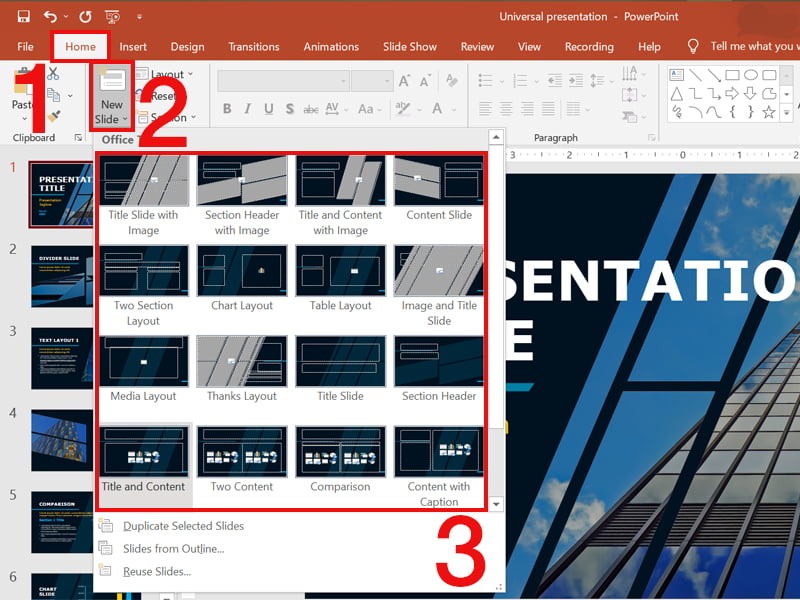
Tổng hợp những thủ thuật, kiến thức cơ bản về Powerpoint cần thiết đối với người dùng
1. Khi nào cần sử dụng Powerpoint?
Liệu bạn đã có kiến thức cơ bản về Powerpoint? Về cơ bản, đây được xem là một trong số ba công cụ nằm trong bộ Office của Microsoft với chức năng là một chương trình tạo các bản trình chiếu cho một bài thuyết trình. Sử dụng phần mềm này, người dùng có thể dễ dàng tạo các bản trình chiếu nổi bật với đa dạng tính năng.
Thông qua đó, bạn có thể tạo nên một bản trình bày hoàn chỉnh nhằm giúp thuyết minh lại câu chuyện, vấn đề mà người dùng muốn nói đến. Với sự kết hợp giữa hình thức truyền tải thông tin thông qua những hình ảnh chuyển động, tạo nên sức hấp dẫn và thu hút người xem hơn là những bản nội dung trơn tru, nhàm chán.
Mục đích chính khi các nhà sáng lập ra mắt phần mềm Microsoft Powerpoint là để phục vụ các bài thuyết trình và thay thế linh hoạt các loại bảng đen truyền thống. Người dùng có thể sử dụng nó để thiết kế các trình chiếu đẹp mắt, thể hiện đầy đủ thông tin và hiệu ứng từ đầu đến cuối.
Tương tự kiến thức cơ bản về Powerpoint được sử dụng rộng rãi với mục đích giáo dục, kinh doanh, cá nhân,..giúp người dùng tạo những slide báo cáo linh hoạt phục vụ cho những buổi thuyết trình.
Trong nhiều thập kỷ qua, nó trở thành một trong những công cụ không thể thiếu để xây dựng bài giảng và bài thuyết trình. Powerpoint có thể được sử dụng cho nhiều mục đích khác nhau, tùy theo đa dạng nhu cầu người dùng.
Đầu tiên phải kể đến là tạo bài thuyết trình cho các sản phẩm và dịch vụ của doanh nghiệp. Mục đích thứ hai chính là tạo bài giảng trực quan tại lớp học, giúp cho học sinh, sinh viên có thể dễ dàng nắm bắt bài học và tiếp thu một cách nhanh chóng.
Tiếp theo là sử dụng cho mục đích cá nhân như lập bản đồ tư duy và trình chiếu ảnh gia đình. Hai mục đích tiếp theo là giúp tạo tài liệu bán hàng, tiếp thị. Và tạo bài trình bày trong các sự kiện như đám cưới, lễ kỷ niệm hoặc cuộc họp mặt gia đình.
Mục đích thứ sáu là giúp người dùng tạo một bài thuyết trình cho dự án, ngân sách và tài chính, tạo chứng chỉ, báo cáo, lịch,… Đối với những mục đích này, Powerpoint chính là một trong các giải pháp tối ưu hàng đầu.
2. Hướng dẫn sử dụng công cụ cơ bản của Powerpoint
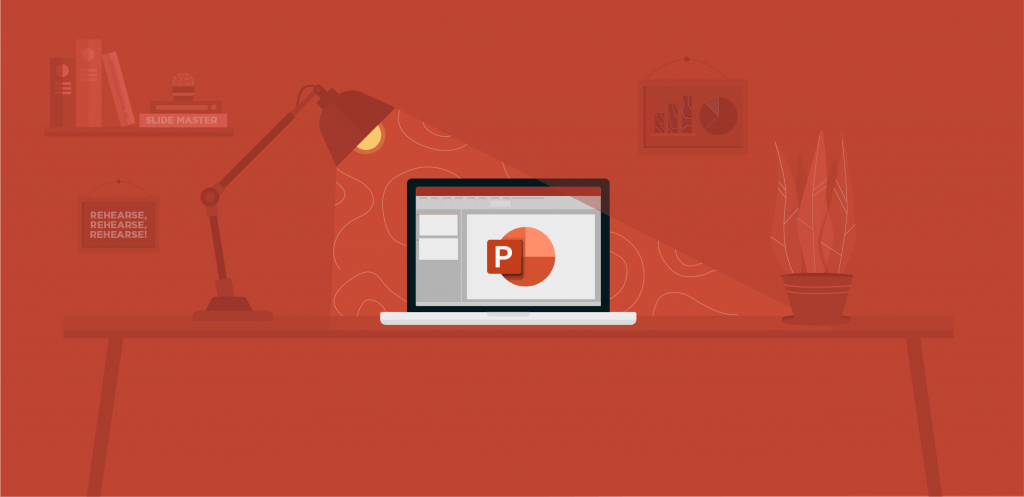
Powerpoint là một phần mềm cực kỳ thịnh hành mà bất kỳ ai cũng nên biết cách sử dụng
Liệu bạn đã biết làm thế nào để thiết kế một bài thuyết trình hoàn hảo, khiến người nghe không khỏi trầm trồ khen ngợi? Hãy để Mắt Bão giới thiệu sơ lược về kiến thức cơ bản về Powerpoint căn bản nhằm có một slide thuyết trình thu hút.
Bước 1: Tạo file làm việc mới
Trước tiên, hãy mở phần mềm Powerpoint có sẵn trên máy tính của bạn. Sau đó, trên giao diện chính của slide, bạn hãy chọn Blank Presentation. Trong số những slide mới sẽ có phần textbox sẵn có, bạn chỉ cần xóa các chữ trong đó và thay thế theo mong muốn.

Bấm vào “New slide” và chọn theme mong muốn
Bước 2: Cài đặt màn hình trình chiếu
Thông thường, trên màn hình chiếu sẽ có 2 tỉ lệ phổ biến là 3:4 và 16:9. Vì vậy, hãy xác định tỉ lệ thích hợp trên Powerpoint sao cho tương thích với máy chiếu bằng cách nhấn vào: View -> Nhấp vào Slide master -> Chọn slide size. Sau đó, hãy chọn View -> normal để trở về màn hình chính.
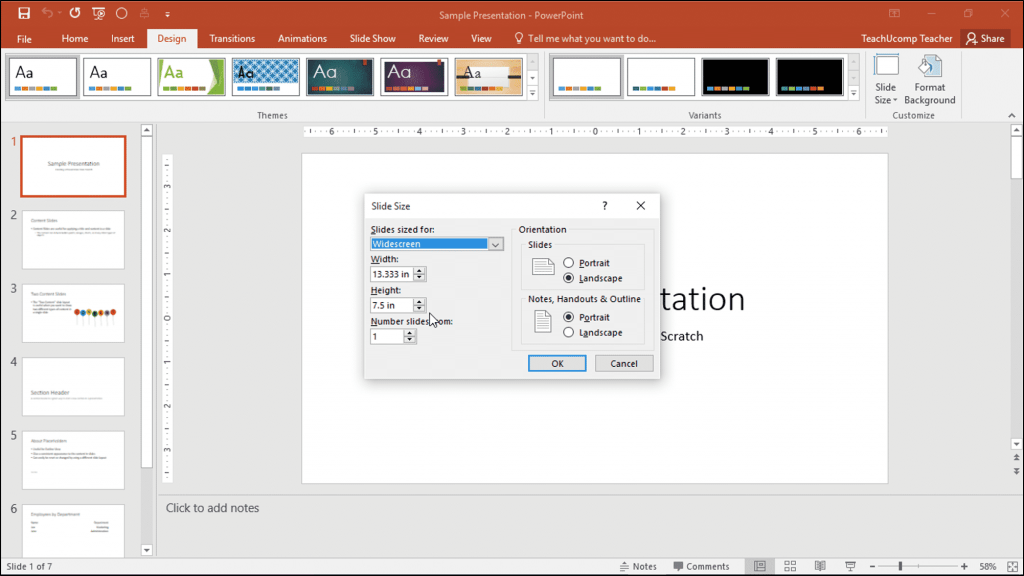
Hướng dẫn cài đặt kích thước slide
Bước 3: Thiết lập background cho Powerpoint
Với mong muốn để lại background ấn tượng trong mắt người xem, bạn hãy vào timeline -> Click chuột phải -> Ấn vào Format Background -> Chọn background có sẵn hoặc thêm background mới của bạn sao phù hợp với nhu cầu của bạn.
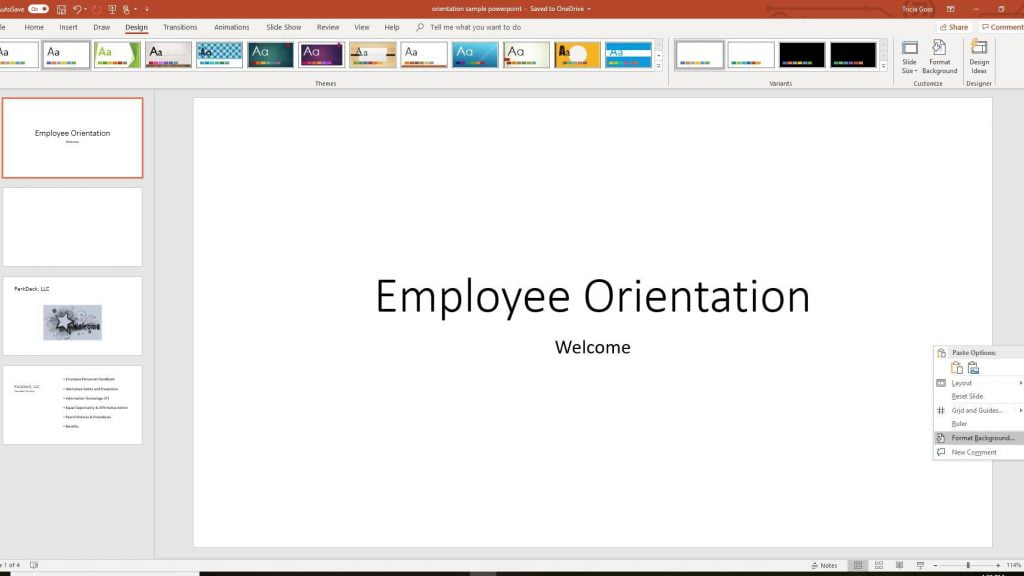
Cài đặt background cho slide
Bước 4: Thêm hình ảnh/video vào slide
Chỉ cần làm theo vài thao tác đơn giản như kéo và thả ảnh, bạn đã có thể chèn hình và video vào slide như mong muốn. Không chỉ vậy, bạn còn có thể sử dụng mục “chèn” (insert) trên thanh công cụ để chèn hình ảnh/video vào slide cho sinh động.
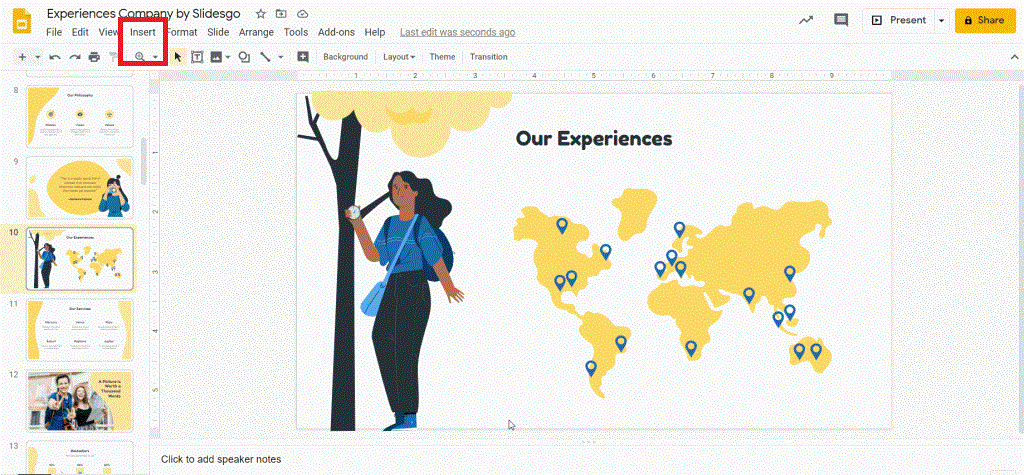
Sử dụng insert để thêm hình ảnh hoặc video vào file trình chiếu
Bước 5: Nhân bản slide
Để có thể tạo ra các slide trình chiếu tiếp theo, bạn hãy đi đến hộp thoại timeline -> Click chuột phải -> Sau đó chọn duplicate Slide. Thông qua bước này, bạn có thể nhân bản các trang trình chiếu nhưng vẫn giữ được thiết lập cũ của slide phía trước, tạo sự đồng nhất cho bài thuyết trình.
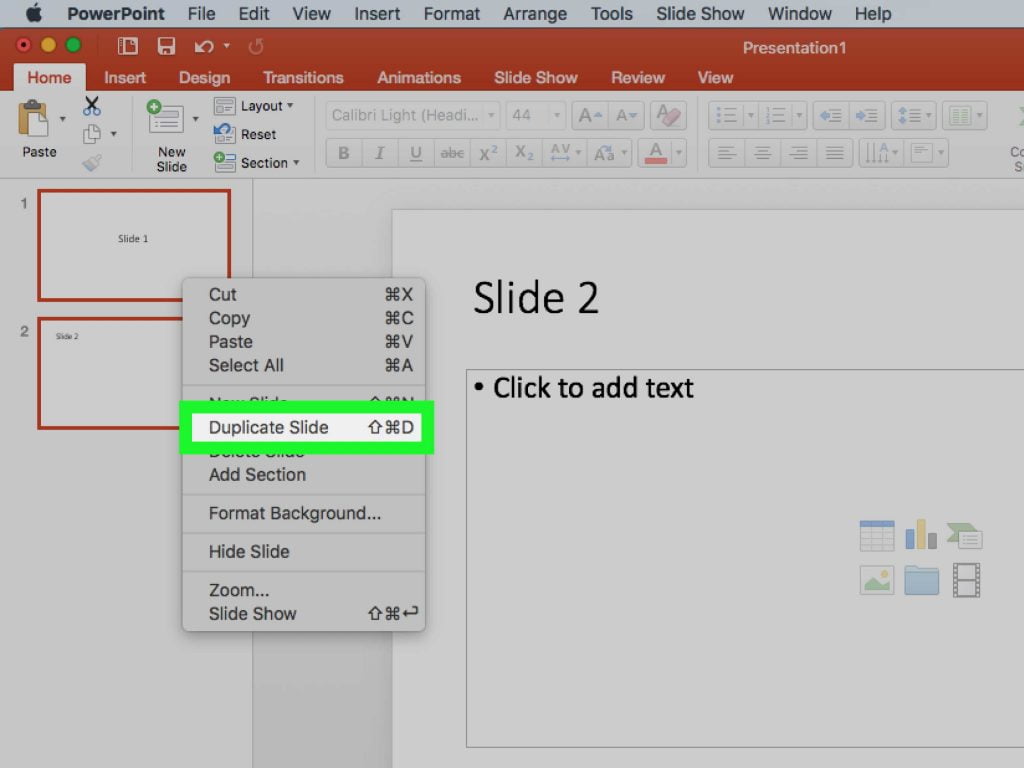
Có thể sử dụng phím tắt Ctrl/Cmd + D để nhân bản slide
Bước 6: Thiết lập hiệu ứng chuyển slide
Kế đến, bạn hãy vào thanh điều khiển -> Nhấp vào transition -> sau đó chọn hiệu ứng mà bạn mong muốn -> thiết lập thông số tùy chỉnh để có thể tạo lập các hiệu ứng chuyển slide như mong muốn.
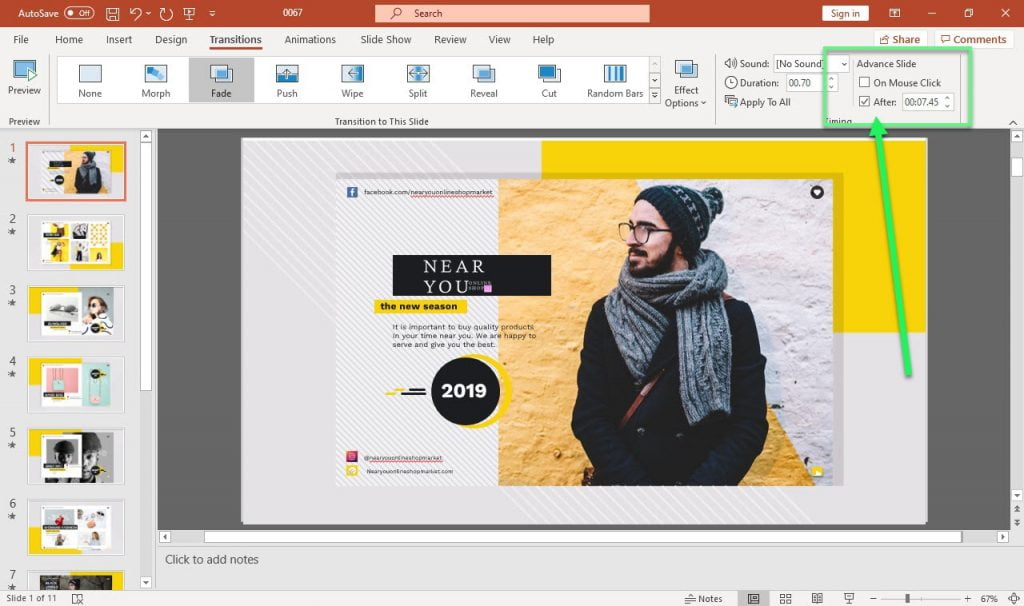
Dễ dàng thiết lập thời gian theo mong muốn với Transitions
Bước 7: Thiết lập hiệu ứng chuyển trình chiếu
Cuối cùng nhưng cũng không kém phần quan trọng để có một bài trình chiếu thu hút đó chính là chèn hiệu ứng chuyển động cho các đối tượng trên slide. Để làm được điều đó, bạn cần thực hiện theo các thao tác như sau: Chọn thanh menu -> Nhấp vào animation -> Chọn hiệu ứng phù hợp -> Thiết lập thông số tùy chỉnh.
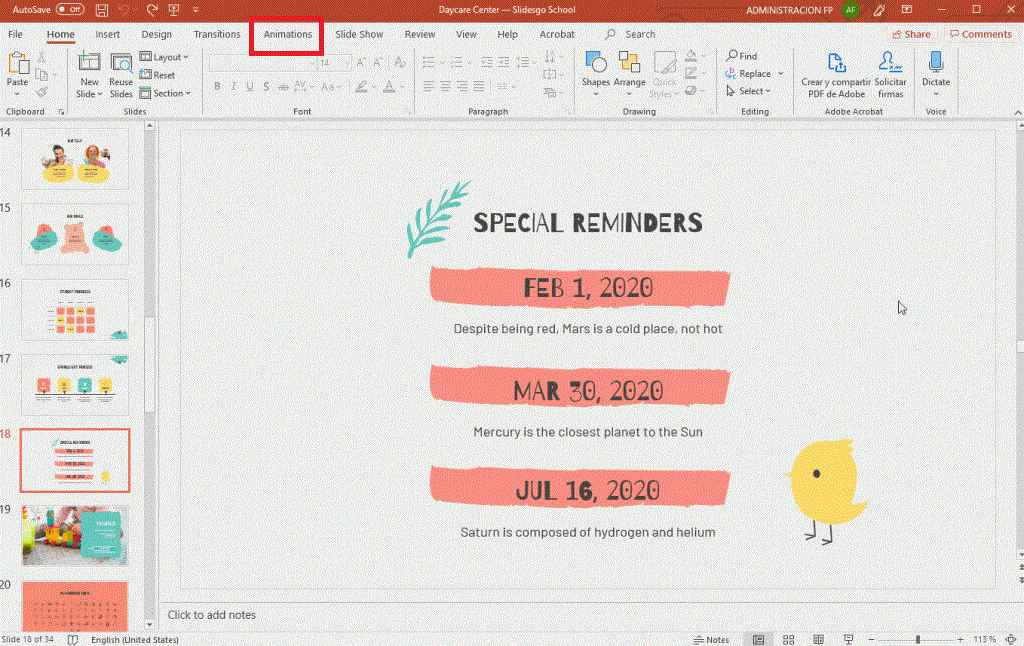
Chọn animation và tìm hiệu ứng phù hợp cho các vật thể/slide
Mắt Bão mong rằng bài viết trên đã giúp bạn có thêm kiến thức cơ bản về Powerpoint. Nếu quan tâm về cách sử dụng các công cụ Microsoft Office 365 để nâng cao hiệu suất công việc, đừng ngần ngại theo dõi blog của Mắt Bão và cập nhật những tips mới nhất về chủ đề này nhé!
Bài viết và hình ảnh được tổng hợp bởi Mắt Bão.







Post a Comment
Post a Comment